drwtsn32.exe是用来干什么的?
drwtsn32.exe是微软Dr Watson错误调试程序。该程序对用户进行技术支持是非常重要的。如果出现这类问题的话,说明系统出现严重的错误,调试修复的可能性较小,你可以试着进入安全模式用一些修复工具试试,如果有注册表备份可以试着恢复一下看看.当然更好的办法是备份一下系统盘的重要资料,重新安装一个系统是更好的解决办法,虽然重装有些老套,但却是解决问题最彻底的办法了.祝你成功~!drwtsn32.exe是什么病毒
.drwtsn32.exe不是病毒.是一个MS的进程.drwtsn32.exe故障转储文件默认权限设置不当,可能导致敏感信息泄漏。
影响系统:
当前所有Windows版本
详细:
drwtsn32.exe(Dr. Watson)是一个Windows系统内置的程序错误调试器。默认
状态下,出现程序错误时,Dr. Watson 将自动启动,除非系统上安装了VC等其他具有
调试功能的软件更改了默认值。注册表项:
[HKEY_LOCAL_MACHINE\Software\Microsoft\Windows NT\CurrentVersion\AeDebug]
下的Debugger 项的值指定了调试器及使用的命令;Auto 项决定是否自动诊断错误,
并记录相应的诊断信息。
[HKEY_LOCAL_MACHINE\Software\Microsoft\Windows NT\CurrentVersion\AeDebug]
在Windows 2000中drwtsn32.exe默认会将故障转储文件user.dmp存放在目录
“\Documents and Settings\All Users\Documents\DrWatson”下。权限为Everyone
完全控制。在Windows NT中被存储在“\WINNT\”中,everyone组至少有读取权限。
由于user.dmp中存储的内容是当前用户的部分内存镜像,所以可能导致各种敏感信息
泄漏,例如帐号、口令、邮件、浏览过的网页、正在编辑的文件等等,具体取决于崩溃的
应用程序和在此之前用户进行了那些操作。
因为Windows程序是如此易于崩溃,所以不能排除恶意用户利用此弱点获取非授权信息
的可能。例如:利用IE5.0以上的畸形注释漏洞就可以使浏览包含恶意代码的iexplore.exe
和查看包含恶意代码的邮件程序崩溃。(关于IE的畸形注释漏洞请参见拙作《包含畸形注释
的HTML文件可使IE 5.0以上版本崩溃》)
测试:
--->在administrator帐号下操作:
如果目前的默认调试器不是 Dr. Watson,请在命令提示符后键入命令:drwtsn32 -i
将 Dr. Watson 设为默认调试器。
先启动一个需要使用密码的程序,这里我们选择Foxmail。
用任务管理器察看Foxmail的PID,假设是“886”。在命令提示符后键入命令:
drwtsn32 -p 886
--->在guest帐号下操作:
在\Documents and Settings\All Users\Documents\DrWatson\目录下键入命令:
type user.dmp|find "youEmailPasswd"
就会发现你的邮件密码在user.dmp中,而且完全可以被guest用户读取。
解决方案:
微软尚未对此做出反应。
在可用的补丁出来之前,采取以下任一措施皆可解决此问题,
1、键入不带参数的drwtsn32,更改故障转储文件到一个特权路径,如:
\Documents and Settings\Administrator\DrWatson\
或取消“建立故障转储文件”选项。
2、删除注册表项
[HKEY_LOCAL_MACHINE\Software\Microsoft\Windows NT\CurrentVersion\AeDebug]
下的相关键值。
3、使用其它调试工具。并在注册表中正确设置。
附录:drwtsn32 参数
drwtsn32 [-i] [-g] [-p pid] [-e event] [-?]
-i 将 DrWtsn32 当作默认应用程序错误调试程序
-g 被忽略,但作为 WINDBG 和 NTSD 的兼容而被提供
-p pid 要调试的进程 id
-e event 表示进程附加完成的事件
-? 这个屏幕
相关内容扩展阅读:
C盘Administrator文件夹里明明没有文件,但怎么有720兆?
原因为:你的此文件夹下有隐藏文件夹.查看方式为:
之一步:选择工具栏”组织“下拉选的”文件夹和搜素选项“。
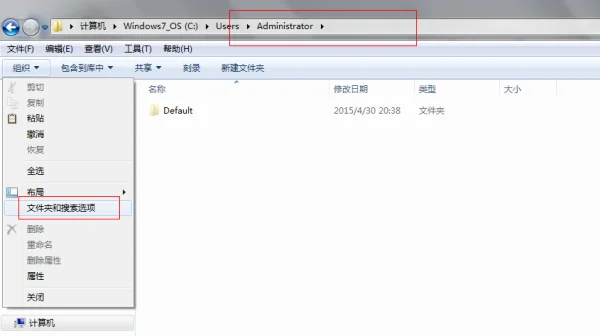
第二步:在弹出的设置框中设置”查看“中的”隐藏文件夹和文件“选项的内容为”显示隐藏的文件、文件夹和驱动程序“,点击”确定“,此时Administrator的隐藏内容就可以看见了。
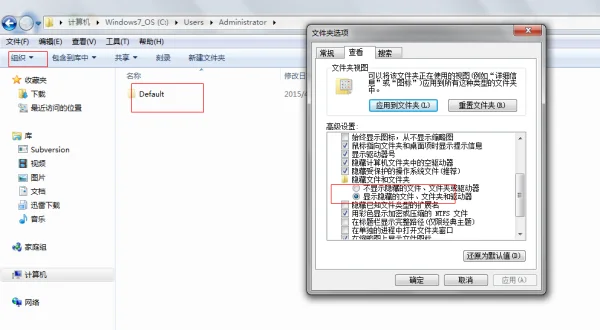
drwtsn32的问题,导致我的电脑、窗口和IE都打不开了!
今天我在打开资源管理器、我的电脑、回收站和桌面上的文件夹时提示出错,具体信息如下:SysFader:explorer.exe应用程序错误
“0x1003c9ed”指令引用“0x00000000”内存,该内存不能为“written”
要终止程序请按[确定] 要调试程序请按[取消]
按确定“按钮”后,桌面的所有图标均没有了,约1秒后桌面又全部显示出来了。按“取消”按钮则提示drwtsn32.exe出错,具体信息见附图。这些错误并不影响其他程序运行,但IE也打不开。
请问:这是什么问题?如何解决?谢谢!!!!!
drwtsn32.exe是系统诊断程序.
drwtsn32.exe(Dr. Watson)同时也是Windows系统内置的程序错误调试器,在默认状态下,出现程序错误时Dr. Watson 将自动启动,除非系统安装VC等其他具有调试功能的软件。 由于user.dmp中存储内容为当前用户的部分内存镜像,因此可导致各种敏感信息泄漏,如帐号、口令、邮件、浏览过的网页和编辑的文件等,具体取决于崩溃的应用程序和在此之前用户进行的操作。由于多种原因可导致Windows系统崩溃,因此无法排除恶意用户利用该漏洞获取非授权信息的可能。
可以将它禁用:
关闭Dr.Watson:在"开始"-"运行"中输入"drwtsn32"命令,调出系统里的Dr.Watson ,只保留"转储全部线程上下文"选项,否则一旦程序出错,硬盘会读很久,并占用大量空间。
Windows 2003 Standard Edition 优化技巧
1、 缩短等待时间
打开注册表编辑器,找到 HKEY_LOCAL_MACHINE\System\CurrentControlSet\Control,将 WaitToKillServiceTimeout 设为:4000(原设
定值:20000)。找到 HKEY_CURRENT_USER\Control Panel\Desktop 键,将右边窗口的 WaitToKillAppTimeout 改为 4000(原设定值:
20000),即关闭程序时仅等待1秒。将 HungAppTimeout 值改为:2000(原设定值:5000),表示程序出错时等待0.5秒。
2、 让系统自动关闭停止响应的程序
打开注册表 HKEY_CURRENT_USER\Control Panel\Desktop 键,将 AutoEndTasks 值设为 1(原设定值:0)。
3、 加速共享查看
打开注册表编辑器,把HKEY_LOCAL_MACHINE\Software\Microsoft\Windows\CurrentVersion\Explorer\RemoteComputer\NameSpace
下的 {D6277990-4C6A-11CF-8D87-00AA0060F5BF} 删掉
4、 加快Windows 2003的启动:
(1)HKEY_LOCAL_MACHINE\SYSTEM\CurrentControlSet\Control\SessionManager\MemoryManagement\PrefetchParameters,其中有一个键值
名为EnablePrefetcher,多数情况下它的值是3,推荐设置值是1.
(2)"我的电脑"->"属性"->"高级"->"启动和故障修复"中,点"错误报告",选择"禁用错误汇报"、"但在发生严重错误时通知我"。
(3)点击"编辑",在弹出记事本文件中:
[Operating Systems]
timeout=30 //把缺省时间 30 秒改为 0 秒
5、优化“启动和故障恢复”设置:
右键单击“我的电脑”,点击属性,点击“高级”,在“启动和故障恢复”
一栏中,点击“设置”,其中的“系统失败”一栏中,只选择“自动重新启动”,写入调试信息选择“无”。
6、关闭“Internet时间同步”功能:
请依次单击“开始”→“控制面板”→“日期、时间、语言和区域选项”,然后单击“日期和时间”→“Internet时间”。
7、关闭华医生Dr.Watson:
在"开始"->"运行"中输入"drwtsn32"命令,或者"开始"->"程序"->"附件"->"系统工具"->"系统信息"->"工具"->"Dr Watson",调出系统里的华
医生Dr.Watson ,只保留"转储全部线程上下文"选项,否则一旦程序出错,硬盘会读很久,并占用大量空间。如以前有此情况,请查找user.dmp文件,
删除后可节省几十MB空间。
8、取消对zip文件的支持:
运行,敲入:regsvr32 /u zipfldr.dll 然后回车即可。
9.windows2003的内存优化!!!!!!!!!!!!(警告!!!!!以下设置需要有256M以上的内存才能有好的效果!!!)
注册表:
HKEK_LOCAL_MACHINE\SYSTEM\CurrentControlSet\Control\SessionManager\Memory Management
中的:禁用内存页面调度: DisablePagingExecutive 值改为“1”
提升系统缓存: LargeSystemCache 值改为“1”
10.修改cpu的二级缓存
在正常情况下,2003会自动识别cpu的二级缓存。但有时2003不会这样做,这样就需要手动优化以改善cpu的
性能。
a.)运行"regedit";
b.)去"[HKEY_LOCAL_MACHINE\SYSTEM\CurrentControlSet\Control\Session Manager\
Memory Management\SecondLevelDataCache]";
c.)修改他的十进制:
AMD Duron: 64(kb);
CeleronA/celeron2/3:128;
PII mobile/PIII E(EB)/P4A/AMD K6-3/AMD THUNDERBird/Cyrix III:256;
AMD K6-2/PII/PIII katmai/P4B/AMD Athlon:512;
PII Xeon/PIII Xeon:1024;
e.)重启。
11.修改磁盘缓存以加速xp
a.)运行 "regedit";
b.)去[HKEY_LOCAL_MACHINE\SYSTEM\CurrentControlSet\Control\Session Manager\
Memory Management\IoPageLockLimit];
c.)根据你的内存修改其十六进制值:
64M: 1000;
128M: 4000;
256M: 10000;
512M或更大: 40000.
d.)重启
12.减少磁盘扫描等待时间
在dos下,键入“chkntfs/t:0”
13.解除带宽限制
运行----gpedit.msc-----管理模版----- *** ----QoS数据包调度程序---限制可保留带宽---启
动-----下面输入 0 ----确定---------在你的拨号图标右健属性找到 *** -----看看有没有QoS
数据包调度程序-------如果没有点安装-----服务------添加----选QoS数据包调度程序----看
看有没有打勾----有就代表成功了--------重启---ok!
14使用xp主题
打开控制面板->管理工具->服务,在里面把theme这个服务启动,重启
然后进桌面属性,在桌面主题里面选xp样式,就可以换回熟悉的XP主题!
15.禁用配置服务器向导
由于不需要服务器设置功能,首先我们先禁止“配置你的服务器”向导的出现,你可以在控制面板
-> 管理员工具-> 管理你的服务器 运行它,然后在窗口的左下角复选“登录时不要显示该页”
16.建立一个新的用户账号
打开“开始” -> “运行” -> 键入“lusrmgr.msc ”,你将看到本地用户和组,右键点击左边窗口的“用户”,选择“新用户”.在弹出的对话框中输入账号信息,然后点击“建立”这样你的账号就可用了,当然,你可以选择把你的账号添加到管理员组,右键点击你新建的用户。然后选择“属性” ->
点击“隶属于” -> “添加” -> “高级” -> “现在查找”在查找结果对话框中双击“管理员”,再点击两次“确定”后关闭“本地用户和组”,现在你将可以注销Administrator用户用你自己的账号登录系统。
17.禁用Internet Explorer Enhanced Security
作为新windows组件出现的IE安全插件--Internet Explorer Enhanced Security默认把你IE安全设置为更高。这样你将在访问站点弹出询问框并对你浏览网页及文件下载做出阻止的行为。我们其实不一定需要这个组件。我们首先禁止询问框的出现,在弹出的对话框中复选”以后不要显示这个信息
然后,我们可以在IE工具选项中自定义设置IE的安全级别。在安全选项卡上拉动滚动条把Internet区域安全设置为中,这个级别将适合大多数人,要是你有特别要求,这个步骤将不适合你。通过对IE安全的设置,你现在安装可以上Sun's Java VM!
当然,你也可以在控制面板--添加程序--添加或删除Windows组件中卸载Internet Explorer Enhanced Security 。
18.安装Java VM
Windows server 2003没有集成MS Java VM或Sun Java VM,你可以自行下载并安装它。
19.禁止关机事件跟踪
关机事件跟踪也是Windows server 2003区别于其他工作站系统的一个设置,对于服务器来说这是一个必要的选择,但是对个人用户却没什么用,我们同样可以禁止它。打开开始->“运行” ->输入“gpedit.msc ”,在出现的窗口的左边部分,选择 “计算机配置”-> “管理模板”-> “系统”在右边窗口双击“显示关闭事件跟踪程序”在出现的对话框中选择“禁止”,点击然后“确定”保存后退出。这样,你将看到类似于windows 2000的关机窗口
20.启用硬件和DirectX加速
★硬件加速:桌面点击右键--属性 -> 设置--高级--疑难解答。把该页面的硬件加速滚动条拉到“完全”,点击“确定”保存退出。这期间可能出现一瞬的黑屏是完全正常。
★DirectX加速:打开“开始” -> “运行”,键入“dxdiag”并回车打开“DirectX 诊断工具”,在
“显示”页面,点击DirectDraw, Direct3D and AGP Texture 加速三个按钮启用加速。
21.允许声音加速
如果你使用的是Windows server 2003标准版请从第二步操作,因为标准版已允许声音服务。
★打开“开始” -> “运行”,键入“Services.msc ”,在出现的窗口中找到“Windows Audio”并双击它,然后在启动模式的下拉菜单选择“自动”,并点击“应用” ->“开始” -> “确定”
★打开“开始” -> “运行”,键入“dxdiag”并回车打开“DirectX 诊断工具”,在“Sound”页面,把“声音的硬件加速级别”滚动条拉到“完全加速”。
22.启用桌面主题
也许你对WINDOWS经典的桌面已经感到厌烦的话,你就要考虑启用桌面主题了,Windows server 2003默认是关闭此服务的。打开“开始” -> “运行”,键入“Services.msc ”,在出现的窗口寻找Services.msc并双击它, 然后在启动模式的下拉菜单选择“自动”,并点击“应用” ->“开始” -> “确定”。
这样的操作也是只能让你使用Windows自带的Luna主题的三个模式,假如你希望使用更多的第三方主题文件的话,你需要使用修改的Uxtheme.dll文件来支持它,关于修改的Uxtheme.dll文件,你可以在 http://vortex.winbeta.org/ 找到更多。
23.允许内置的IMAPI CD-Burning服务和支持Windows影像设备服务
★假如你希望启用Windows内置的IMAPI CD-Burning服务。做如下操作:
打开“开始” -> “运行”,键入“Services.msc ”,在出现的窗口中找到“IMAPI CD-Burning COM Service ”并双击它,然后在启动模式的下拉菜单选择“自动”,并点击“应用” ->“开始” -“确定”
★假如你有如数码相机和扫描仪之类的影像设备,你应该打开Windows Image Acquisition 服务。
打开“开始”-> “运行”,键入“Services.msc ”,在出现的窗口中找到“Windows Image Acquisition (WIA) ”并双击它,然后在启动模式的下拉菜单选择“自动”,并点击“应用” ->“开始”-> “确定”
24.高级设置
★右键点击“我的电脑”--属性--高级--性能--设置--高级,把“处理器计划”和内存使用分配给“程序”使用,然后点击“确定”。
25.自动登陆
Windows Server 2003默认是使用"CTRL-ATL-DEL to login" 对话框来登陆Windows的,不过我们我们可以使用Windows XP的Tweak UI来使Server 2003自动登陆。
下载:Tweak UI http://www.ssite.org/uppic/sun_pic/microsoft/server2003/tweakui.exe
下载后直接执行tweakui.exe
在左边的面板中选择Logon -> Autologon -> 在右边勾选Log on automatically at system startup输入你的用户名和域名(如果没有就不写)
点击下面的Set Password,输入用户名的密码,然后点击OK。
虽然同样的功能通过修改注册表也能完成,但是修改注册表的 *** 密码在注册表中表现的是明文,而Tweak UI在注册表中不会留下明文的密码,所以推荐使用Tweak UI来完成这项工作。
26.安装DirectX 9a
在Windows Server 2003上安装DirectX 9a和在其他版本的Windows上安装DirectX 9a的 *** 是一样的。安装之前先启用DirectX and Graphics Acceleration。 安装完成后重启。
27.设置虚拟内存
我的电脑---高级----设置----性能选项-----高级-----虚拟内存-----更改-----选择驱动器(更好选在不怎么使用的分区)-------自定义大小(物理内存不大于256M时,设为物理内存的2倍,更大和最小都一样;物理内存不小于512M时,设为物理内存的1.5倍,更大和最小都一样)确定,重启。
28.把Internet Explorer的临时文件设到不常使用的分区-----工具---Internet选项----Internet临时文件-----设置------移动文件夹----选择路径----确定
29.装2003的分区更好别再装其他应用软件,这样系统盘不易产生碎片;每周整理一次文件碎片
打开注册表编辑器,找到 HKEY_LOCAL_MACHINE\System\CurrentControlSet\Control,将 WaitToKillServiceTimeout 设为:4000(原设
定值:20000)。找到 HKEY_CURRENT_USER\Control Panel\Desktop 键,将右边窗口的 WaitToKillAppTimeout 改为 4000(原设定值:
20000),即关闭程序时仅等待1秒。将 HungAppTimeout 值改为:2000(原设定值:5000),表示程序出错时等待0.5秒。
2、 让系统自动关闭停止响应的程序
打开注册表 HKEY_CURRENT_USER\Control Panel\Desktop 键,将 AutoEndTasks 值设为 1(原设定值:0)。
3、 加速共享查看
打开注册表编辑器,把HKEY_LOCAL_MACHINE\Software\Microsoft\Windows\CurrentVersion\Explorer\RemoteComputer\NameSpace
下的 {D6277990-4C6A-11CF-8D87-00AA0060F5BF} 删掉
4、 加快Windows 2003的启动:
(1)HKEY_LOCAL_MACHINE\SYSTEM\CurrentControlSet\Control\SessionManager\MemoryManagement\PrefetchParameters,其中有一个键值
名为EnablePrefetcher,多数情况下它的值是3,推荐设置值是1.
(2)"我的电脑"->"属性"->"高级"->"启动和故障修复"中,点"错误报告",选择"禁用错误汇报"、"但在发生严重错误时通知我"。
(3)点击"编辑",在弹出记事本文件中:
[Operating Systems]
timeout=30 //把缺省时间 30 秒改为 0 秒
5、优化“启动和故障恢复”设置:
右键单击“我的电脑”,点击属性,点击“高级”,在“启动和故障恢复”
一栏中,点击“设置”,其中的“系统失败”一栏中,只选择“自动重新启动”,写入调试信息选择“无”。
6、关闭“Internet时间同步”功能:
请依次单击“开始”→“控制面板”→“日期、时间、语言和区域选项”,然后单击“日期和时间”→“Internet时间”。
7、关闭华医生Dr.Watson:
在"开始"->"运行"中输入"drwtsn32"命令,或者"开始"->"程序"->"附件"->"系统工具"->"系统信息"->"工具"->"Dr Watson",调出系统里的华
医生Dr.Watson ,只保留"转储全部线程上下文"选项,否则一旦程序出错,硬盘会读很久,并占用大量空间。如以前有此情况,请查找user.dmp文件,
删除后可节省几十MB空间。
8、取消对zip文件的支持:
运行,敲入:regsvr32 /u zipfldr.dll 然后回车即可。
9.windows2003的内存优化!!!!!!!!!!!!(警告!!!!!以下设置需要有256M以上的内存才能有好的效果!!!)
注册表:
HKEK_LOCAL_MACHINE\SYSTEM\CurrentControlSet\Control\SessionManager\Memory Management
中的:禁用内存页面调度: DisablePagingExecutive 值改为“1”
提升系统缓存: LargeSystemCache 值改为“1”
10.修改cpu的二级缓存
在正常情况下,2003会自动识别cpu的二级缓存。但有时2003不会这样做,这样就需要手动优化以改善cpu的
性能。
a.)运行"regedit";
b.)去"[HKEY_LOCAL_MACHINE\SYSTEM\CurrentControlSet\Control\Session Manager\
Memory Management\SecondLevelDataCache]";
c.)修改他的十进制:
AMD Duron: 64(kb);
CeleronA/celeron2/3:128;
PII mobile/PIII E(EB)/P4A/AMD K6-3/AMD THUNDERBird/Cyrix III:256;
AMD K6-2/PII/PIII katmai/P4B/AMD Athlon:512;
PII Xeon/PIII Xeon:1024;
e.)重启。
11.修改磁盘缓存以加速xp
a.)运行 "regedit";
b.)去[HKEY_LOCAL_MACHINE\SYSTEM\CurrentControlSet\Control\Session Manager\
Memory Management\IoPageLockLimit];
c.)根据你的内存修改其十六进制值:
64M: 1000;
128M: 4000;
256M: 10000;
512M或更大: 40000.
d.)重启
12.减少磁盘扫描等待时间
在dos下,键入“chkntfs/t:0”
13.解除带宽限制
运行----gpedit.msc-----管理模版----- *** ----QoS数据包调度程序---限制可保留带宽---启
动-----下面输入 0 ----确定---------在你的拨号图标右健属性找到 *** -----看看有没有QoS
数据包调度程序-------如果没有点安装-----服务------添加----选QoS数据包调度程序----看
看有没有打勾----有就代表成功了--------重启---ok!
14使用xp主题
打开控制面板->管理工具->服务,在里面把theme这个服务启动,重启
然后进桌面属性,在桌面主题里面选xp样式,就可以换回熟悉的XP主题!
15.禁用配置服务器向导
由于不需要服务器设置功能,首先我们先禁止“配置你的服务器”向导的出现,你可以在控制面板
-> 管理员工具-> 管理你的服务器 运行它,然后在窗口的左下角复选“登录时不要显示该页”
16.建立一个新的用户账号
打开“开始” -> “运行” -> 键入“lusrmgr.msc ”,你将看到本地用户和组,右键点击左边窗口的“用户”,选择“新用户”.在弹出的对话框中输入账号信息,然后点击“建立”这样你的账号就可用了,当然,你可以选择把你的账号添加到管理员组,右键点击你新建的用户。然后选择“属性” ->
点击“隶属于” -> “添加” -> “高级” -> “现在查找”在查找结果对话框中双击“管理员”,再点击两次“确定”后关闭“本地用户和组”,现在你将可以注销Administrator用户用你自己的账号登录系统。
17.禁用Internet Explorer Enhanced Security
作为新windows组件出现的IE安全插件--Internet Explorer Enhanced Security默认把你IE安全设置为更高。这样你将在访问站点弹出询问框并对你浏览网页及文件下载做出阻止的行为。我们其实不一定需要这个组件。我们首先禁止询问框的出现,在弹出的对话框中复选”以后不要显示这个信息
然后,我们可以在IE工具选项中自定义设置IE的安全级别。在安全选项卡上拉动滚动条把Internet区域安全设置为中,这个级别将适合大多数人,要是你有特别要求,这个步骤将不适合你。通过对IE安全的设置,你现在安装可以上Sun's Java VM!
当然,你也可以在控制面板--添加程序--添加或删除Windows组件中卸载Internet Explorer Enhanced Security 。
18.安装Java VM
Windows server 2003没有集成MS Java VM或Sun Java VM,你可以自行下载并安装它。
19.禁止关机事件跟踪
关机事件跟踪也是Windows server 2003区别于其他工作站系统的一个设置,对于服务器来说这是一个必要的选择,但是对个人用户却没什么用,我们同样可以禁止它。打开开始->“运行” ->输入“gpedit.msc ”,在出现的窗口的左边部分,选择 “计算机配置”-> “管理模板”-> “系统”在右边窗口双击“显示关闭事件跟踪程序”在出现的对话框中选择“禁止”,点击然后“确定”保存后退出。这样,你将看到类似于windows 2000的关机窗口
20.启用硬件和DirectX加速
★硬件加速:桌面点击右键--属性 -> 设置--高级--疑难解答。把该页面的硬件加速滚动条拉到“完全”,点击“确定”保存退出。这期间可能出现一瞬的黑屏是完全正常。
★DirectX加速:打开“开始” -> “运行”,键入“dxdiag”并回车打开“DirectX 诊断工具”,在
“显示”页面,点击DirectDraw, Direct3D and AGP Texture 加速三个按钮启用加速。
21.允许声音加速
如果你使用的是Windows server 2003标准版请从第二步操作,因为标准版已允许声音服务。
★打开“开始” -> “运行”,键入“Services.msc ”,在出现的窗口中找到“Windows Audio”并双击它,然后在启动模式的下拉菜单选择“自动”,并点击“应用” ->“开始” -> “确定”
★打开“开始” -> “运行”,键入“dxdiag”并回车打开“DirectX 诊断工具”,在“Sound”页面,把“声音的硬件加速级别”滚动条拉到“完全加速”。
22.启用桌面主题
也许你对WINDOWS经典的桌面已经感到厌烦的话,你就要考虑启用桌面主题了,Windows server 2003默认是关闭此服务的。打开“开始” -> “运行”,键入“Services.msc ”,在出现的窗口寻找Services.msc并双击它, 然后在启动模式的下拉菜单选择“自动”,并点击“应用” ->“开始” -> “确定”。
这样的操作也是只能让你使用Windows自带的Luna主题的三个模式,假如你希望使用更多的第三方主题文件的话,你需要使用修改的Uxtheme.dll文件来支持它,关于修改的Uxtheme.dll文件,你可以在 http://vortex.winbeta.org/ 找到更多。
23.允许内置的IMAPI CD-Burning服务和支持Windows影像设备服务
★假如你希望启用Windows内置的IMAPI CD-Burning服务。做如下操作:
打开“开始” -> “运行”,键入“Services.msc ”,在出现的窗口中找到“IMAPI CD-Burning COM Service ”并双击它,然后在启动模式的下拉菜单选择“自动”,并点击“应用” ->“开始” -“确定”
★假如你有如数码相机和扫描仪之类的影像设备,你应该打开Windows Image Acquisition 服务。
打开“开始”-> “运行”,键入“Services.msc ”,在出现的窗口中找到“Windows Image Acquisition (WIA) ”并双击它,然后在启动模式的下拉菜单选择“自动”,并点击“应用” ->“开始”-> “确定”
24.高级设置
★右键点击“我的电脑”--属性--高级--性能--设置--高级,把“处理器计划”和内存使用分配给“程序”使用,然后点击“确定”。
25.自动登陆
Windows Server 2003默认是使用"CTRL-ATL-DEL to login" 对话框来登陆Windows的,不过我们我们可以使用Windows XP的Tweak UI来使Server 2003自动登陆。
下载:Tweak UI http://www.ssite.org/uppic/sun_pic/microsoft/server2003/tweakui.exe
下载后直接执行tweakui.exe
在左边的面板中选择Logon -> Autologon -> 在右边勾选Log on automatically at system startup输入你的用户名和域名(如果没有就不写)
点击下面的Set Password,输入用户名的密码,然后点击OK。
虽然同样的功能通过修改注册表也能完成,但是修改注册表的 *** 密码在注册表中表现的是明文,而Tweak UI在注册表中不会留下明文的密码,所以推荐使用Tweak UI来完成这项工作。
26.安装DirectX 9a
在Windows Server 2003上安装DirectX 9a和在其他版本的Windows上安装DirectX 9a的 *** 是一样的。安装之前先启用DirectX and Graphics Acceleration。 安装完成后重启。
27.设置虚拟内存
我的电脑---高级----设置----性能选项-----高级-----虚拟内存-----更改-----选择驱动器(更好选在不怎么使用的分区)-------自定义大小(物理内存不大于256M时,设为物理内存的2倍,更大和最小都一样;物理内存不小于512M时,设为物理内存的1.5倍,更大和最小都一样)确定,重启。
28.把Internet Explorer的临时文件设到不常使用的分区-----工具---Internet选项----Internet临时文件-----设置------移动文件夹----选择路径----确定
29.装2003的分区更好别再装其他应用软件,这样系统盘不易产生碎片;每周整理一次文件碎片
版权声明:本站内容部分来源于互联网,我们尊重所有原创作者的权益,如果存在侵权,对不起,联系我们立马删除。






